- Parte 1. Cómo arreglar el Apple Watch que no se empareja desvinculándolo del iPhone emparejado
- Parte 2. Cómo arreglar el Apple Watch que no se empareja borrándolo sin el iPhone emparejado
- Parte 3. Cómo arreglar el Apple Watch que no se empareja reiniciándolo sin una contraseña
- Parte 4. Cómo arreglar Apple Watch que no se empareja en iPhone con FoneLab iOS System Recovery
- Parte 5. Preguntas frecuentes sobre cómo reparar el Apple Watch que no se empareja
Apple Watch no se empareja [4 procedimientos principales a realizar]
 Actualizado por Lisa ou / 20 de marzo de 2024 09:30
Actualizado por Lisa ou / 20 de marzo de 2024 09:30¡Hola chicos! Estaba matando el tiempo jugando juegos móviles en mi iPhone. Mi hermano apareció de la nada. No lo noté porque estaba muy concentrado en mi juego. Me dijo que su Apple Watch no se empareja con su iPhone. Tampoco sé qué hacer porque todavía no he experimentado el mal funcionamiento. ¿Puedes ayudarlo con este problema? ¡Muchas gracias de antemano!
Hay dos cosas a considerar una vez que el Apple Watch no se empareja con el iPhone. El problema puede existir en el Apple Watch o el iPhone. Consulte algunos de los métodos siguientes para solucionar ese problema. Siga adelante.
![Apple Watch no se empareja [4 procedimientos principales a realizar]](https://www.fonelab.com/images/ios-system-recovery/apple-watch-not-pairing/apple-watch-not-pairing.jpg)

Lista de Guías
- Parte 1. Cómo arreglar el Apple Watch que no se empareja desvinculándolo del iPhone emparejado
- Parte 2. Cómo arreglar el Apple Watch que no se empareja borrándolo sin el iPhone emparejado
- Parte 3. Cómo arreglar el Apple Watch que no se empareja reiniciándolo sin una contraseña
- Parte 4. Cómo arreglar Apple Watch que no se empareja en iPhone con FoneLab iOS System Recovery
- Parte 5. Preguntas frecuentes sobre cómo reparar el Apple Watch que no se empareja
Parte 1. Cómo arreglar el Apple Watch que no se empareja desvinculándolo del iPhone emparejado
El proceso de emparejamiento es a veces la razón por la que el Apple Watch no se empareja correctamente. Una buena forma de solucionar este problema es desvincular primero el Apple Watch de su iPhone y volver a vincularlo después. Sólo necesitas el iPhone que utilizas para emparejarlo con el Apple Watch. ¿Quieres conocer el proceso? Confíe en los pasos detallados a continuación para obtener los mejores resultados. Siga adelante.
Paso 1Por favor acceda al Ver ahora aplicación en tu iPhone tocando el ícono. Después de eso, elija la sección Mi reloj en la esquina inferior izquierda y seleccione el ícono Todos los relojes en la parte superior. Luego, elige el ícono i del Apple Watch que prefieres desvincular. Después de eso, toque el Desvincular Apple Watch y confírmelo después.
Paso 2Serás redirigido a la interfaz inicial de la aplicación. Por favor elige el Empezar a emparejar botón. Consigue tu Apple Watch y iPhone, que prefieras emparejar con él. Siga los requisitos necesarios en pantalla después.
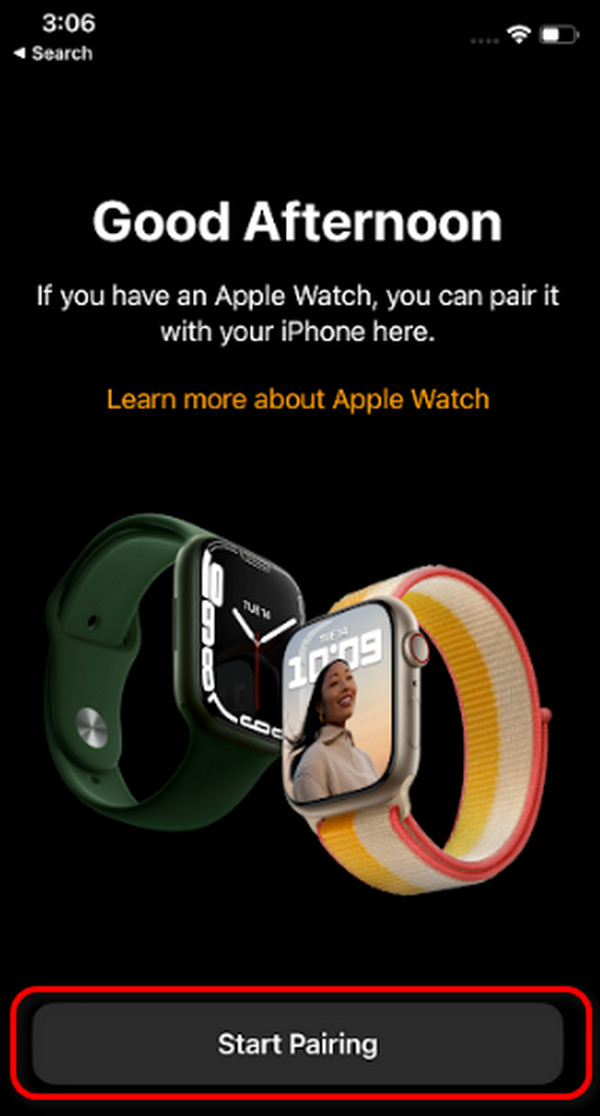
FoneLab le permite reparar el iPhone / iPad / iPod desde el modo DFU, el modo de recuperación, el logotipo de Apple, el modo de auriculares, etc. hasta el estado normal sin pérdida de datos.
- Solucionar problemas del sistema iOS deshabilitado.
- Extraiga datos de dispositivos iOS deshabilitados sin pérdida de datos.
- Es seguro y fácil de usar.
Parte 2. Cómo arreglar el Apple Watch que no se empareja borrándolo sin el iPhone emparejado
A veces no se puede acceder al iPhone asociado con el dispositivo Apple Watch. Puede que esté roto u otros posibles problemas. Lo bueno es que puedes usar el Apple Watch para solucionar el problema mencionado. Sin embargo, debe borrar todas las configuraciones y datos almacenados en él. Además, se necesita la cuenta de ID de Apple asociada con el dispositivo para el bloqueo de activación. ¿Quieres saber cómo soluciona este método que el Apple Watch no se empareje con un nuevo iPhone? Consulte los pasos detallados a continuación. Siga adelante.
Paso 1Obtenga el Apple Watch y navegue hasta el Ajustes aplicación. Después de eso, serás dirigido a una nueva interfaz. Por favor seleccione el General para ver más opciones en la pantalla. Más tarde, seleccione el Borrar contenidos y ajustes y confírmelo tocándolo nuevamente.
Paso 2El Apple Watch procesará la acción que realizaste. Sólo necesitas esperar unos segundos para completar el procedimiento. Ingrese la cuenta de ID de Apple para completar la ejecución para desvincular el Apple Watch de la cuenta.
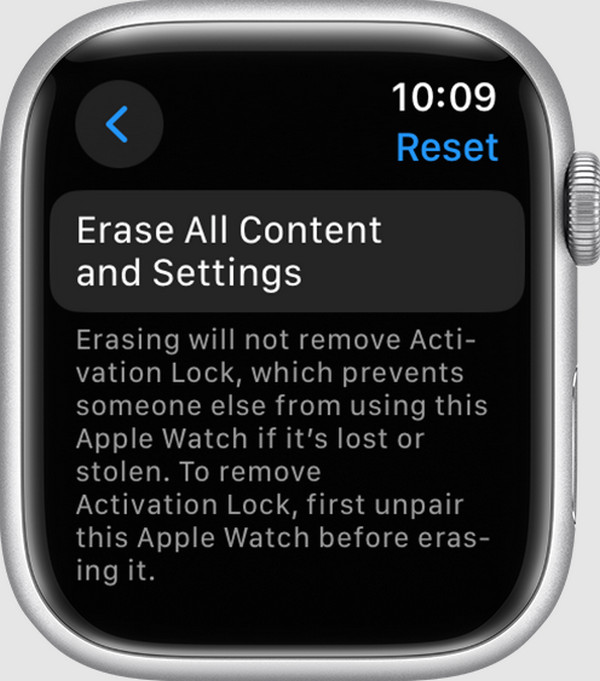
Parte 3. Cómo arreglar el Apple Watch que no se empareja reiniciándolo sin una contraseña
Apple Watch también contiene un código de acceso para evitar que otros accedan a él. A veces, accidentalmente olvidas el tipo de contraseña mencionado por algún motivo. Si esa es la situación en la que te encuentras, ¡esta sección es para ti! Solo requiere usar el botón físico del Apple Watch, incluida la cuenta de ID de Apple asociada. Sin la información, no tendrás la oportunidad de ejecutar el trámite. ¿Quieres saber cómo realizar este proceso para arreglar el Apple Watch que no se empareja con un nuevo iPhone? Consulte los pasos detallados a continuación para obtener los mejores resultados. Siga adelante.
Paso 1Conecte el Apple Watch con un cargador. Después de eso, presione el Lado botón. Suéltalo una vez que veas el Motor botón en la parte superior derecha. Más tarde, por favor presione el Corona digitales botón en el lado derecho para ver el Reanudar botón. Tócalo después...
Paso 2Confirme el procedimiento tocando el Reanudar botón nuevamente. Aparecerá la pantalla de inicio de sesión de la cuenta de ID de Apple asociada. Por favor ingrese la información correcta para completar el procedimiento.
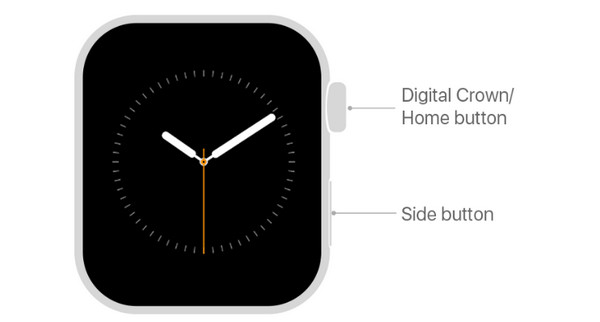
Parte 4. Cómo arreglar Apple Watch que no se empareja en iPhone con FoneLab iOS System Recovery
¿Qué pasa si el Apple Watch no es el problema y es el iPhone el que prefieres emparejar con él? Si el problema existe, puede utilizar FoneLab iOS recuperación del sistema! Puede arreglar el problema, junto con más de 50 dispositivos iPadOS e iOS más. Además, puede repararlos u optimizarlos utilizando los 2 modos de reparación que ofrece: Modo Estándar y Modo Avanzado. Conocerás sus funciones una vez que comiences a utilizar el procedimiento. Consulte los pasos detallados a continuación para aprender cómo reparar el Apple Watch que no se empareja con un teléfono nuevo usando esta herramienta. Siga adelante.
FoneLab le permite reparar el iPhone / iPad / iPod desde el modo DFU, el modo de recuperación, el logotipo de Apple, el modo de auriculares, etc. hasta el estado normal sin pérdida de datos.
- Solucionar problemas del sistema iOS deshabilitado.
- Extraiga datos de dispositivos iOS deshabilitados sin pérdida de datos.
- Es seguro y fácil de usar.
Paso 1Haga clic en el Descargar gratis y configúrelo después. Más tarde, inicie el software.

Paso 2La nueva pantalla se mostrará en el software. Por favor haga clic en Inicio y obtenga un cable USB. Úselo para conectar el iPhone a la computadora.
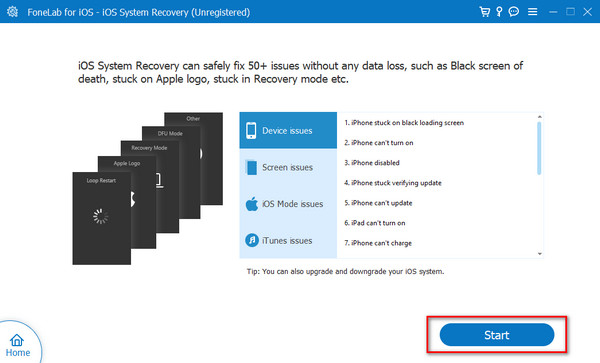
Paso 3Decidir entre los Estándar Modo y Avanzado Modos de reparación de modos. Verás su función debajo de sus nombres. Más tarde, haga clic en el Confirmar del botón.

Paso 4Por favor, ingresa tu iPhone en modo de recuperación con las instrucciones en pantalla. Posteriormente, elige el Reparacion or Optimización del botón.
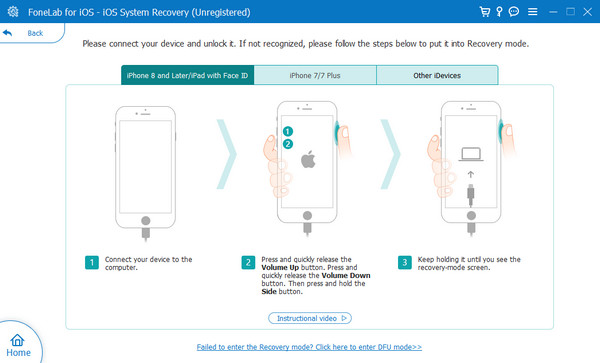
FoneLab le permite reparar el iPhone / iPad / iPod desde el modo DFU, el modo de recuperación, el logotipo de Apple, el modo de auriculares, etc. hasta el estado normal sin pérdida de datos.
- Solucionar problemas del sistema iOS deshabilitado.
- Extraiga datos de dispositivos iOS deshabilitados sin pérdida de datos.
- Es seguro y fácil de usar.
Parte 5. Preguntas frecuentes sobre cómo reparar el Apple Watch que no se empareja
¿Por qué mi Apple Watch no se empareja?
Múltiples fallos de funcionamiento en tu iPhone si el Apple Watch no se empareja. Podría tratarse de problemas de conectividad de Bluetooth. Ocurre cuando Bluetooth está activado, especialmente si el iPhone está conectado a otro dispositivo. Además, el mal funcionamiento se debe a problemas de hardware y software.
¿Debo comunicarme con el Soporte técnico de Apple si no puedo resolver el problema de emparejamiento?
Sí. Se recomienda ponerse en contacto con el soporte técnico de Apple si los métodos de solución de problemas no solucionaron el problema. Pueden ocurrir otros problemas más graves en el Apple Watch o el iPhone. Sin embargo, el servicio no es gratuito y el precio dependerá de la gravedad del problema, incluidas las horas que necesiten para solucionarlo.
Así es como se arregla el Apple Watch que no se empareja con un teléfono nuevo o antiguo. Esta publicación clasifica el procedimiento de cada método en secciones separadas. Depende de usted qué técnica solucionar el problema mencionado en esta publicación. Esperamos eso FoneLab iOS recuperación del sistema es la forma más sencilla que puedes considerar en este post. ¿Te quedan más preguntas sin respuesta? Por favor, colóquelos en la sección de comentarios a continuación para unirse a nuestra discusión amistosa. ¡Gracias!
FoneLab le permite reparar el iPhone / iPad / iPod desde el modo DFU, el modo de recuperación, el logotipo de Apple, el modo de auriculares, etc. hasta el estado normal sin pérdida de datos.
- Solucionar problemas del sistema iOS deshabilitado.
- Extraiga datos de dispositivos iOS deshabilitados sin pérdida de datos.
- Es seguro y fácil de usar.
